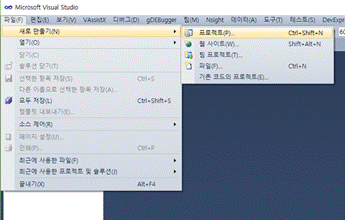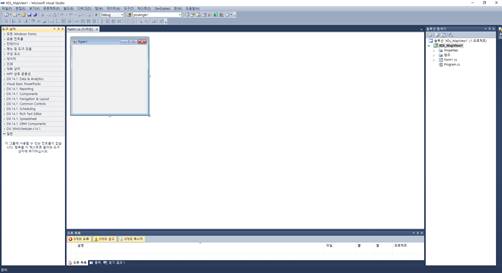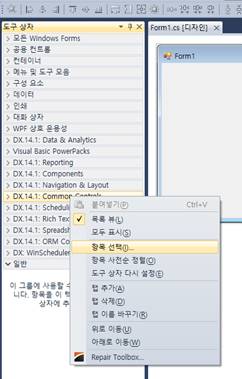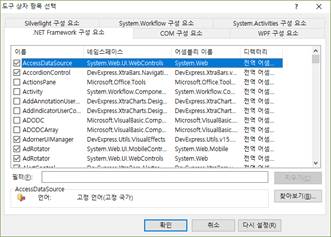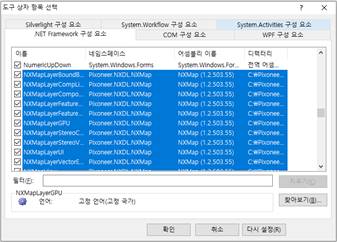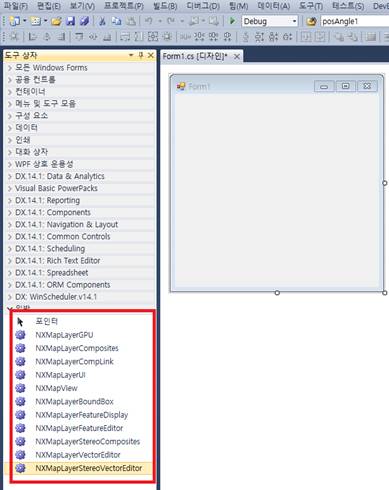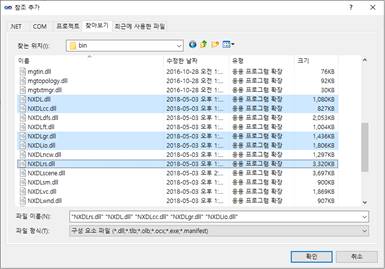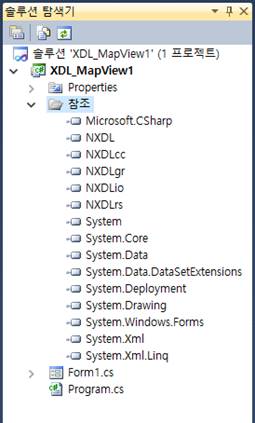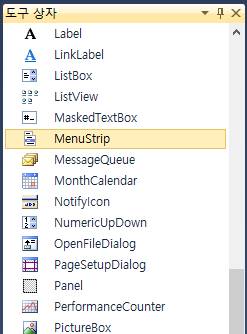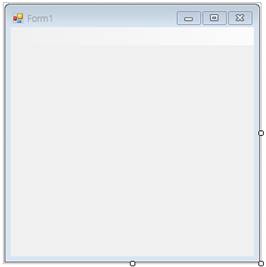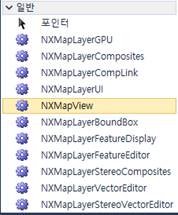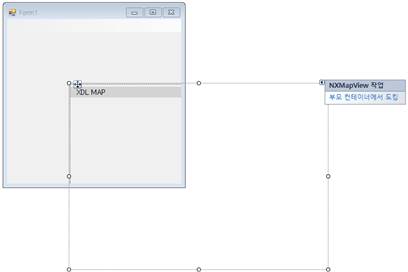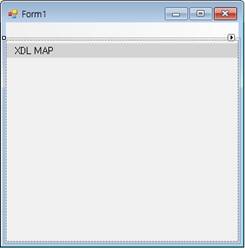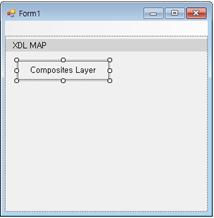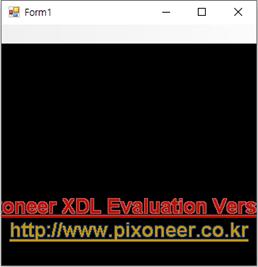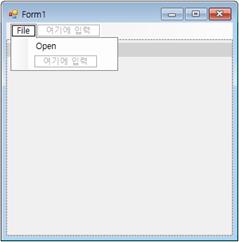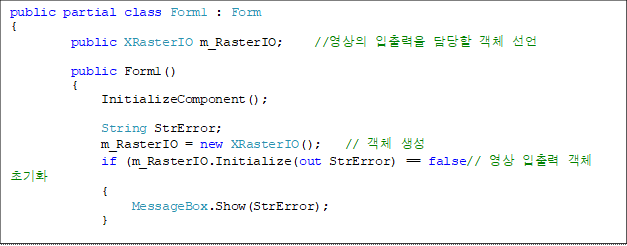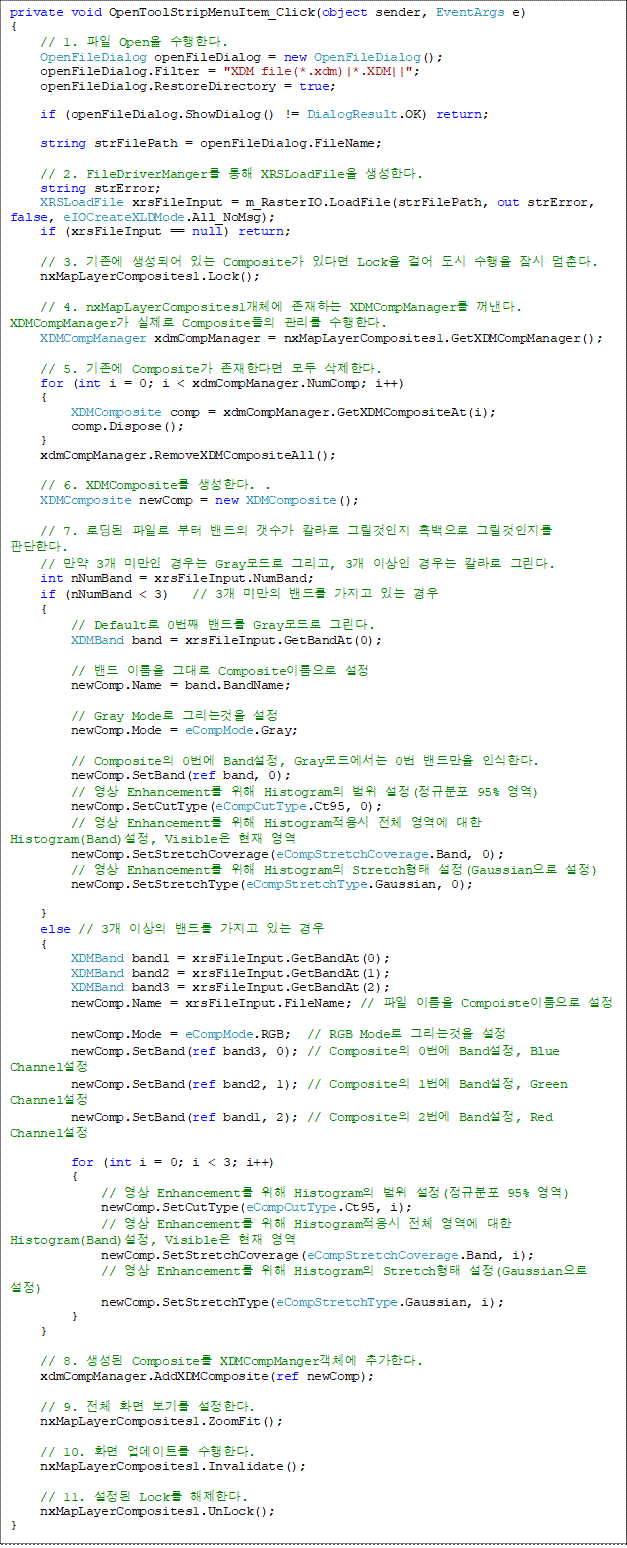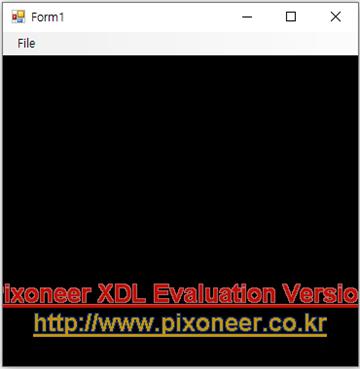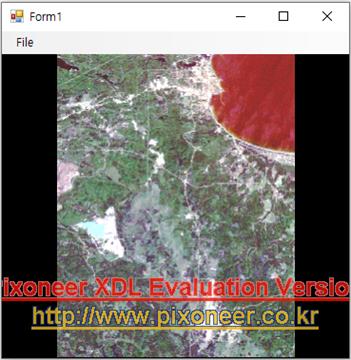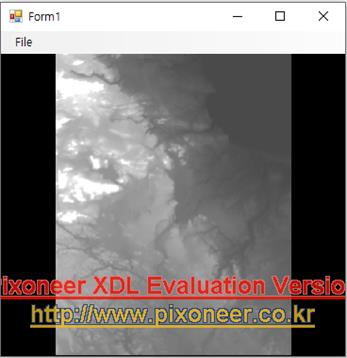|
XDL Manual (piXoneer XDL Tutorial)
NXMapView를 활용하여 위성영상 샘플의 특정 밴드를 선택해 RGB나 Gray로 도시하는 프로그램을 만드는 방법에 대해서 설명합니다.
2017. 01. 수정 2019. 02.
|
|
목차
|
1 사용 하기1.1 XDL 엔진설치 프로그램으로 배포되는 XDL 엔진은 Visual Studio 2010 x86 Release 버전으로, Visual Studio 2010 이상의 버전에서 사용 가능하다. 아래의 설명은 Visual Studio 2010을 기준으로 하겠다.
1.2 NXMapView사용을 위한 개발 환경 설정1.2.1 Visual Studio 2010을 실행한다.1.2.2 메뉴 [파일]-[새로 만들기]-[프로젝트]를 선택한다.
1.2.3 [새 프로젝트] 대화상자에서 왼쪽의 템플릿 창에서 “Visual C#”을 선택하고, 대화상자 중간의 목록에서 “Windows Forms 응용 프로그램”을 선택한다. 프로젝트의 이름을 사용자가 원하는 경로로 이동한 다음 “XDL_MapView1” 입력하고 [새 프로젝트] 대화상자의 “확인” 버튼을 클릭한다.프로젝트 이름은 Visual Studio가 생성하는 이름으로 기본으로 하겠다. 이 문서에서는 대화상자 오른쪽 아래에 있는 “솔루션용 디렉터리 만들기”는 선택하지 않겠다. “확인” 버튼을 누르면 프로젝트가 기본적으로 생성되고, 화면에 Form을 디자인할 수 있는 화면이 뜬다. 만약 아래와 같이 Form 디자인화면이 생성되지 않으면, [솔루션 탐색기] 창에서 “Form1.cs”를 마우스 더블클릭을 하여 디자인화면을 연다.
1.2.4 [도구상자]의 [항목선택]을 선택한다.
메뉴를 선택하면 아래와 같이 [도구상자 항목선택] 대화상자가 나타나며, 대화상자 아래쪽에 있는 “찾아보기” 버튼을 클릭한다.
열기 대화상자에서 “C:\Pixoneer\XDL1.2\bin\NXMap.dll” 파일을 선택한 후 “열기”를 클릭하고, [도구상자항목선택] 대화상자의 “확인” 버튼을 클릭한다.
.Net Framework 구성요소 탭에 다양한 레이어와 NXMapView가 설정된다. “확인”버튼을 클릭한다.
[도구상자] 에 다양한 MapLayer들과 NXMapView가 추가됨을 확인한다.
1.2.5 솔루션 탐색기의 프로젝트 하부의 [참조]의 오른쪽 마우스 클릭을 통해 [참조추가]를 선택한다.1.2.6 [찾아보기]탭으로 이동한 후 “C:\Pixoneer\XDL1.2\bin\”경로로 이동한다. Ctrl키를 누른 채 연속으로 “NXDL.dll”, “NXDLcc.dll”, “NXDLgr.dll”, “NXDLio.dll”, “NXDLrs.dll”을 선택한 후 “확인”버튼을 선택한다.
1.2.7 솔루션 탐색기의 프로젝트 하부의 [참조]항에 NXDL, NXDLcc, NXDLgr, NXDLio, NXDLrs가 추가되었음을 확인한다.
1.3 메뉴 생성하기1.3.1 [도구상자]의 MenuStrip을 선택하고 Form1의 상단부에 드래그하여 위치시킨다.
1.4 NXMapView컨트롤 올리기1.4.1 [도구상자]의 [일반]에서 마우스 왼쪽 클릭하여 NXMapView를 선택한다.
1.4.2 NXMapView를 선택한 채로 드래그하여 Form1에 올린 후 선택 해제한다. Form1위에 NXMapView 컨트롤이 생성된다.1.4.3 생성된 NXMapView컨트롤의 우 상단에 ▶기호를 클릭하면 다음과 같이 [부모컨테이터에서 도킹]버튼이 생성되는데 이 버튼을 클릭한다.
1.4.4 NXMapVeiw컨트롤이 Form1에 도킹이 되어 전체컨트롤 영역으로 확대 된다.
Fom1.Designer.cs에서 보면 다음과 같이 컨트롤 nxMapView1 멤버변수가 추가됨을 확인할 수 있다. NXMapView는 다양한 NXMapLayerXXXXX들을 담을수 있는 컨테이너이다. 즉, NXMapView는 다양한 계층의 레이어로 구성하여 영상도시에 대한 다양한 기능을 구현이 가능하다.
1.4.5 [도구상자] [일반]에서 NXMapLayerComposites를 드래그하여 NXMapView컨트롤 위에서 드래그 해제한다. [Composites Layer] 컨트롤이 생성된다.
Fom1.Designer.cs에서 보면 다음과 같이 컨트롤 nxMapLayerComposites1 멤버변수가 추가됨을 확인할 수 있다. NXMapLayerComposites은 영상의 밴드들을 합성시켜서 화면에 도시하는 기능을 수행하는 컨트롤이다.
1.4.6 [F5]키보드를 눌러 실행해 본다. 다음과 같이 검정색 화면이 나온다.
1.5 NXMapView이미지 파일 도시하기1.5.1 메뉴에 [File]과 [Open]를 입력하고 [Open]메뉴를 더블 클릭하여 자동 함수를 생성한다.
1.5.2 사용할 네임스페이스를 추가한다.
1.5.3 영상 입출력을 담당할 XRasterIO객체를 선언하고 Form1생성자에서 객체를 생성하고 초기화를 수행한다.
1.5.4 함수 안에 파일을 Open하여 도시할 코드를 입력한다.
1.5.5 [F5]를 눌러 프로그램을 실행한다.
1.5.6 [File]-[Open]을 눌러 영상을 선택한다. 다운로드 받은 “etm.xdm”을 선택한다.
1.5.7 [File]-[Open]을 눌러 영상을 선택한다. 다운로드 받은 “dem.xdm”을 선택한다.
|